Cum se creează reduceri la coșul WooCommerce (Ghid complet)
Publicat: 2020-12-16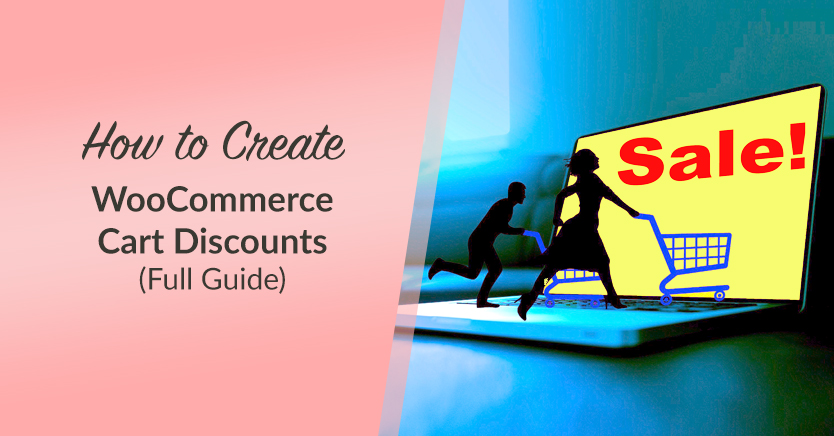
Aproximativ 81% dintre clienți adaugă produse în coșul lor doar pentru a le abandona. Abandonarea coșului este o realitate pentru magazinele online, așa că este esențial să găsiți modalități de a încuraja utilizatorii să treacă prin procesul de finalizare a comenzii. Aici intervin reducerile la coșul WooCommerce.
Oferind reduceri chiar înainte de finalizarea comenzii, creșteți șansele ca clienții să decidă să efectueze o achiziție. Folosind cupoane avansate, puteți implementa reduceri la coșul WooCommerce în mai multe moduri.
În acest articol, vom vorbi mai mult despre faptul că abandonul coșului este atât de răspândit în comerțul electronic. Apoi vom analiza cum să creați reduceri la coșul WooCommerce folosind cupoane avansate. Să ajungem la asta!
Ce cauzează abandonarea coșului în magazinele online?
În multe cazuri, poate exista o corelație directă între abandonarea coșului și cât de ușor de utilizat este magazinul dvs. Cu toate acestea, este, de asemenea, important să înțelegeți că mulți clienți ar putea să nu intenționeze să efectueze achiziții în primul rând.
Asta înseamnă că reducerea abandonului coșului la 0% este aproape imposibilă. Cu toate acestea, dacă puteți obține rata de abandon a magazinului dvs. sub media de 81% pentru comerțul electronic, atunci faceți ceva corect.
Unii dintre cei mai comuni factori care generează rate ridicate de abandonare a coșului includ:
- Taxe ascunse, cum ar fi costurile de transport și taxele
- Lipsa de încredere în magazinul tău
- Probleme de utilizare care fac dificilă finalizarea achizițiilor
- Forțarea utilizatorilor să se înregistreze pentru a face o achiziție
- Nu oferă o politică de returnare
- Un proces general complex de plată
Dacă magazinul tău suferă de oricare dintre aceste probleme, asta te va costa în ceea ce privește abandonarea coșului. Cu toate acestea, presupunând că magazinul dvs. și procesul său de achiziție sunt cât mai ușor de utilizat, asta vă lasă încă cu loc de îmbunătățire.
Și anume, puteți viza acei utilizatori care sunt pe gardul de a face o achiziție, deoarece nu cred că primesc o afacere bună. Cel mai bun mod de a face acest lucru este oferind o reducere la coșul WooCommerce.
Cum să creezi reduceri la coș WooCommerce
Pentru a urma tutorialul de mai jos, va trebui să utilizați pluginul Cupoane avansate. Versiunea gratuită a pluginului nu include funcționalitatea condițiilor coșului, ceea ce vă permite să oferi reduceri la coș WooCommerce foarte vizate.
Pasul 1: Setați un tip de reducere și o sumă
Pentru a începe, accesați Cupoane > Adăugați nou pe tabloul de bord, apoi căutați secțiunea Date cupon > General . Aici poți alege ce tip de reducere vrei să oferi clienților tăi:
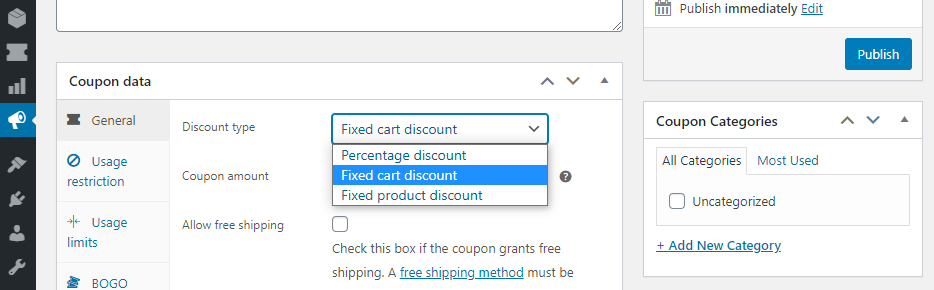
Pentru cărucioarele WooCommerce, de obicei, recomandăm să nu se ofere reduceri procentuale sau la produse fixe. Cu reduceri bazate pe procente, sunteți susceptibil să pierdeți un pic de bani la unele tranzacții, în special pentru totaluri mari.
Dacă doriți să oferiți reduceri la coș WooCommerce, cel mai bun pariu este setarea Reducere coș fix . Cu această opțiune, puteți alege o sumă de reducere din coșurile clienților.
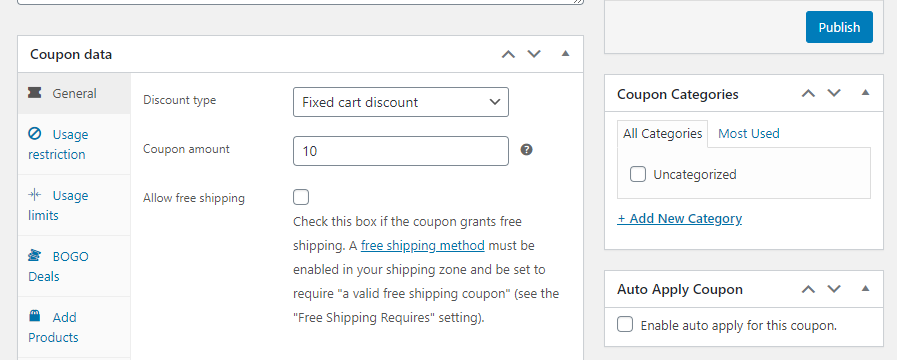
Atâta timp cât configurați cuponul de reducere să se aplice numai pentru achiziții de peste X, nu veți pierde bani din vânzări.
Dacă vă uitați îndeaproape, veți observa că Cupoanele avansate vă permit și să oferiți cupoane de livrare gratuite. Transportul gratuit poate acționa ca un stimulent pentru a reduce abandonul coșului și avem un tutorial complet despre cum să-l implementăm.
Pasul 2: Configurați condițiile coșului
Cupoanele avansate vine cu un sistem de condiții de coș care vă permite să configurați reguli care guvernează momentul în care utilizatorii pot aplica cupoanele pe care le creați.
De exemplu, puteți crea cupoane care funcționează numai atunci când un coș include mai mult de X articole sau totaluri peste Y. Sistemul este foarte flexibil și vă permite să configurați mai multe reguli care funcționează împreună folosind și/sau condiționale:

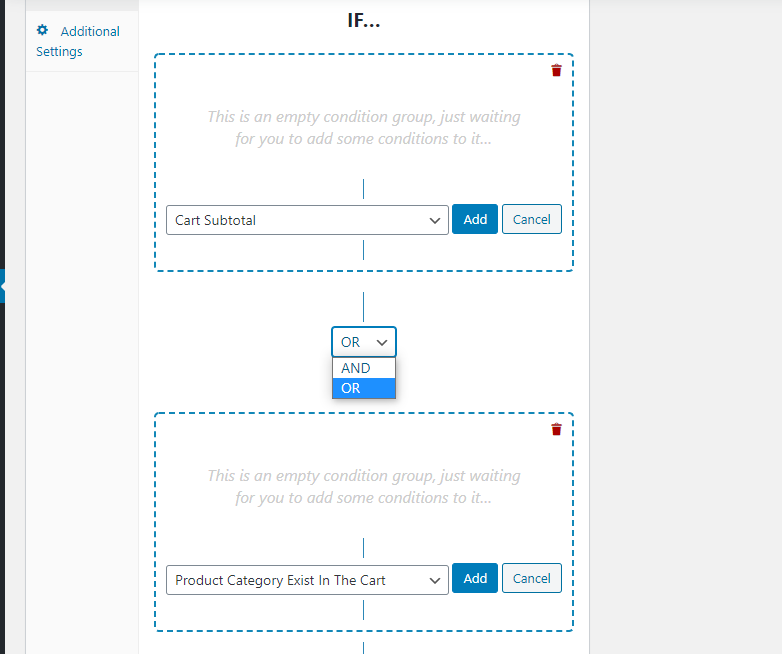
Pentru reducerile la coș WooCommerce, vă recomandăm să utilizați condiția Subtotal coș . Această condiție vă permite să faceți astfel încât cupoanele să funcționeze numai pentru cărucioarele cu produse care însumează peste X sumă:
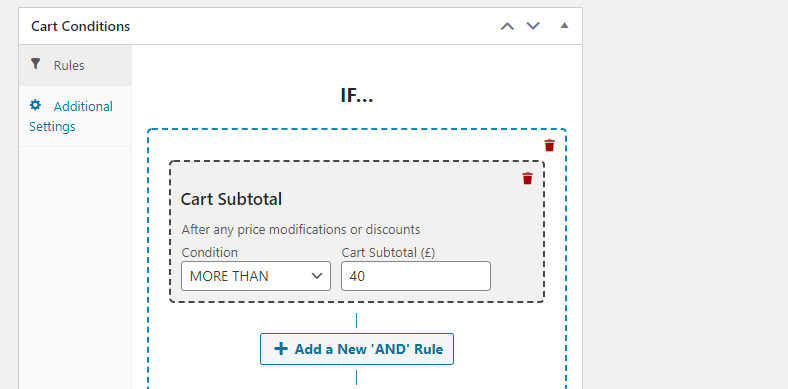
Deși sunteți liber să oferiți orice tip de reducere la coș WooCommerce pe care o doriți, condiția Cart Subtotal este cea mai ușor de configurat.
Alte opțiuni pe care le-ați putea implementa includ reduceri pentru cărucioarele care includ anumite tipuri de produse, pentru utilizatorii conectați, persoanele care au cheltuit peste X sume de bani în magazinul dvs. și multe altele.
Odată ce ați configurat condițiile coșului, puteți salva și publica cuponul. Cu toate acestea, dacă doriți ca cât mai mulți utilizatori să poată beneficia de el, mai este un pas de făcut.
Pasul 3: Activați Aplicarea automată sau Aplicația cu un singur clic pentru reducere
Cupoanele avansate includ funcții care permit ca cupoanele să se aplice automat atunci când clienții îndeplinesc condițiile pe care le configurați. De asemenea, puteți adăuga o opțiune de aplicare cu un singur clic în cazul în care nu doriți să automatizați întregul proces.
Aceste caracteristici sunt deosebit de utile pentru reducerile la coșul WooCommerce, deoarece permit cât mai multor utilizatori să profite de ele. Dacă distribuiți coduri de cupon manual sau prin e-mail, sunt șanse ca mulți clienți să rateze economiile.
Activarea aplicării automate pentru un cupon este ușoară. Tot ce trebuie să faceți este să bifați opțiunea Activați aplicarea automată pentru acest cupon din dreapta secțiunii Date cupon :
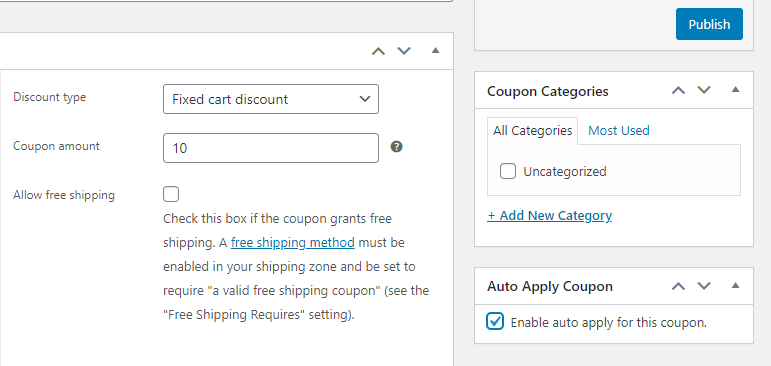
Dacă preferați să oferiți o opțiune de aplicare cu un singur clic, accesați Date cupon > Notificare de aplicare cu un singur clic și activați opțiunea Activați aplicarea cu un clic :
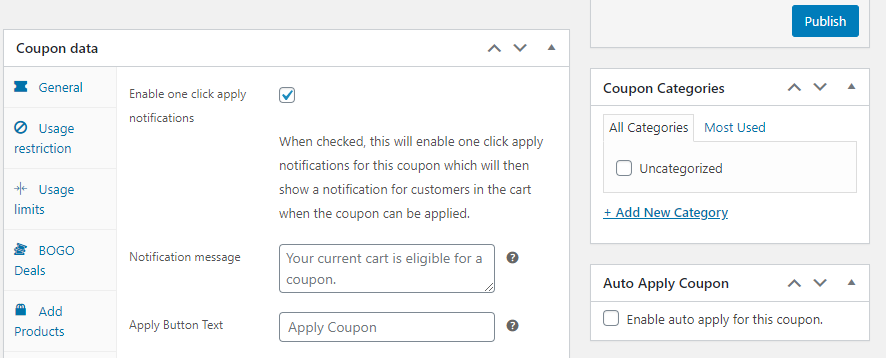
Cupoanele avansate vă permit să configurați textul butonului de aplicare cu un singur clic care apare în timpul procesului de plată. Dacă un coș nu îndeplinește condițiile pe care le-ați stabilit, clienții vor vedea și un mesaj asupra căruia vă decideți în prealabil.
Odată ce decideți dacă să utilizați opțiunea de aplicare automată sau de aplicare cu un singur clic, salvați cuponul și gata. Acum clienții vor putea începe să se bucure de reduceri la coșul WooCommerce în magazinul dvs.
Concluzie
Este imposibil să ridici rata de abandon a coșului magazinului tău la 0%. Cu toate acestea, reducerea acestei rate chiar și cu câteva puncte procentuale poate avea un impact semnificativ asupra veniturilor magazinului dvs. Una dintre cele mai bune modalități de a face acest lucru este oferind reduceri la coșul WooCommerce.
Folosind cupoane avansate, puteți implementa reduceri la coșul de cumpărături în mai multe moduri. Sistemul de condiții de coș vă permite să configurați cerințele exacte pe care trebuie să le îndeplinească un coș pentru a obține o reducere. Dacă doriți să vă asigurați că toate achizițiile eligibile beneficiază de această reducere, puteți chiar să activați funcția de aplicare automată pentru aceasta.
Aveți întrebări despre cum să implementați reducerile la coșul WooCommerce? Să vorbim despre ele în secțiunea de comentarii de mai jos!
